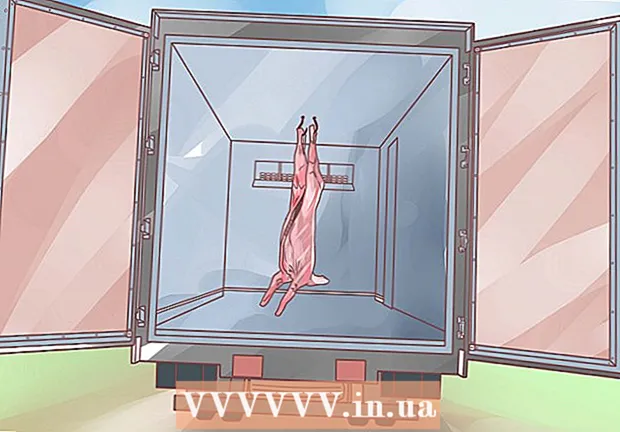Müəllif:
John Stephens
Yaradılış Tarixi:
24 Yanvar 2021
YeniləMə Tarixi:
1 İyul 2024

MəZmun
Bu wikiHow sizə Microsoft Office-i PC və Mac-də necə aktivləşdirməyi öyrədir. Office 365 planına qeydiyyatdan keçmisinizsə, Office-i aktivləşdirməyə ehtiyac yoxdur, sadəcə bir Microsoft hesabı ilə daxil olun. Microsoft Office-in pərakəndə versiyasını satın alırsanız, Microsoft Office məhsul qablaşdırmasına daxil olan 25 rəqəmli məhsul açarına ehtiyacınız olacaq. Office tətbiqini və ya veb saytında Office'i aktivləşdirmək üçün məhsul düyməsini istifadə edə bilərsiniz.
Addımlar
Metod 3-dən 1: Bir Microsoft hesabı istifadə edin
. Bu düymənin tapşırıq çubuğunun sol alt küncündə bir Windows loqosu var.

Office məhsulunu vurun. Proqramı başlamaq üçün Word və ya Excel kimi bir məhsula vurun.- Kompüterinizdə Microsoft Office yüklənməyibsə, onu onlayn yükləyə bilərsiniz.
Basın Aktivləşdirin (Aktivdir). Bu seçim düymə ikonasının altındadır.

Basın Giriş (Giriş) "Aktivləşdir" seçimi altındadır.
Microsoft hesabınızla daxil olun. Microsoft hesabınızla əlaqəli e-poçt adresinizi və şifrənizi daxil edin.

Ekrandakı təlimatları izləyin və vurun növbəti (Növbəti). Aktivləşdirmə prosesi başa çatacaq.- Hesabınız bir abunə üçün maksimum quraşdırma sayını keçibsə, başqa bir kompüterdə quraşdırmanı ləğv etməyiniz lazım ola bilər.
Metod 3-dən 2: Office tətbiqinə məhsul açarını daxil edin
Office məhsulunu vurun. Proqramı başlamaq üçün Word və ya Excel kimi bir məhsula vurun.
- Zaten bir məhsul açarınız varsa, ancaq hələ Microsoft Office'i kompüterinizə yükləməmisinizsə, Office veb saytını açın.
Basın Aktivləşdirin düymə ikonasının altında yerləşir.
Basın Məhsul açarını daxil edin (Məhsul açarını daxil edin). Bu seçim "Aktivləşdir" altındadır.
Məhsul düyməsini daxil edin, sonra vurun tiếp tục. Məhsul açarının 25 rəqəmini tire qoymadan daxil edin.
Basın Onlayn istifadə edin (Onlayn kodun alınması). Bu seçim "Bu açarı hesaba əlavə et" qutusundadır.
Basın Giriş və ya Yeni hesab yarat (Yeni hesab yaratmaq). Bir Microsoft hesabınız varsa, hesabla əlaqəli e-poçt ünvanı və şifrə ilə daxil olun. Zaten bir Microsoft hesabınız varsa, "Yeni bir hesab yarat" düyməsini vurmalı və yeni bir hesab yaratmaq üçün ekrandakı təlimatları izləməlisiniz.
Basın Aktivləşdirməni bitirin (Tam aktivləşdirmə). Beləliklə aktivasiya tamamlandı və məhsul açarı Microsoft hesabınıza əlavə edildi. reklam
Metod 3-dən 3: Office veb saytına məhsul açarını daxil edin
Giriş https://setup.office.com/ veb brauzerdən istifadə etmək. Bu veb sayt Microsoft Office-i aktivləşdirməyə və yükləməyə kömək edəcəkdir.
Basın Giriş. Bu qırmızı düymə ilk addımın altındadır.
- Bir Microsoft hesabınız yoxdursa, "Yeni bir hesab yarat" düyməsini basın. Sizdən adınızı, soyadınızı, e-poçt adresinizi verməyiniz və Microsoft hesabınız üçün bir parol yaratmağınız istənəcəkdir.
Microsoft-a daxil olun və vurun növbəti (Növbəti). Microsoft hesabınızla əlaqəli e-poçt ünvanı və paroldan istifadə edin.
Boş yerə 25 simvol olan məhsul açarını daxil edin. Məhsul açarı Microsoft Office paketi ilə birlikdə gələn kartda və ya bəzən qəbzdə yazılır.
Ölkəni və ya bölgəni və dili seçin, sonra vurun növbəti. Dilini və ölkəsini / bölgəsini seçmək üçün məhsul açarınızı daxil etdiyiniz açılan qutudan istifadə edin. İşi bitirdikdən sonra İleri düyməsini vurun.
Avtomatik Yeniləməni yoxlayın, sonra vurun növbəti. Avtomatik yeniləmə və ya söndürmək üçün keçiddən istifadə edin. Bu xüsusiyyət standart olaraq aktivdir.
Kredit kartı məlumatlarınızı doldurun və vurun növbəti. Avtomatik yeniləmədən istifadə edirsinizsə, formada kredit kartı məlumatlarını doldurmalısınız. Aktivləşdirmə müddəti bitdikdə və Microsoft Office-in yenilənməsi lazım olduqda kredit kartı avtomatik olaraq tutulur.
Basın növbəti. Microsoft Office-i yükləmək üçün Microsoft Hesabı səhifəsinə aparılacaqsınız.
Basın Yüklemek (Ayar). Bu seçim istifadə edə biləcəyiniz quraşdırma sayını göstərən ilk qutunun altındadır. Quraşdırma məlumatları səhifəsinə yönləndiriləcəksiniz.
- Düyməni vurun Yüklemek qəbulu məlumatın əksidir. Microsoft Office quraşdırma faylı yüklənəcəkdir. Microsoft Office proqramını quraşdırmaq üçün quraşdırma sənədindən istifadə edin. reklam